电脑系统无法安装新软件确实是一件让人头疼的事情。这种情况可能由多种原因引起,比如权限问题、系统兼容性问题、磁盘空间不足等。下面分享一些解决安装问题的方法,希望能帮到遇到类似问题的朋友。
说起权限问题,很多时候用户账户没有管理员权限会导致软件无法安装。确保你使用的是管理员账户,或者在安装软件时右键点击安装文件,选择“以管理员身份运行”。这样可以赋予安装程序更高的权限,解决权限不足的问题。
磁盘空间不足也是常见的原因之一。安装新软件需要足够的磁盘空间,如果C盘空间不足,可能会导致安装失败。检查一下C盘剩余空间,清理不必要的文件和临时文件,释放一些空间。可以使用系统自带的磁盘清理工具,或者手动删除不需要的文件和程序。确保有足够的空间后再尝试安装。
系统兼容性问题也不容忽视。有些软件可能只支持特定版本的操作系统,如果系统版本过低或过高,可能会导致安装失败。查看软件的系统要求,确认你的操作系统是否符合要求。如果不符合,可以尝试更新操作系统到支持的版本,或者寻找与当前系统兼容的软件版本。
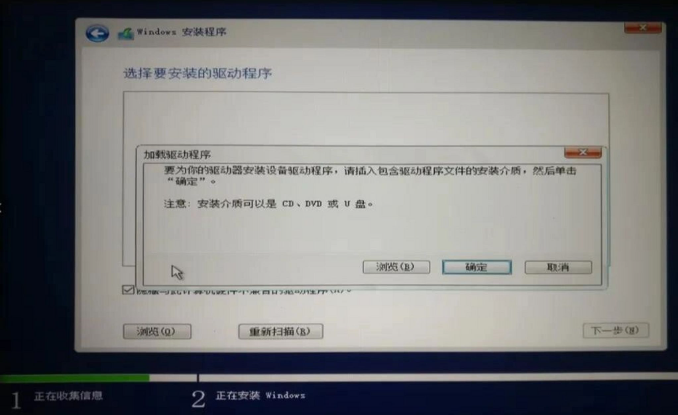
有时候,系统文件损坏或缺失也会导致安装失败。运行系统文件检查器(SFC)扫描可以修复这些问题。打开命令提示符(以管理员身份),输入 sfc /scannow 命令,按回车键开始扫描。系统会自动检测并修复损坏的系统文件。这个过程可能需要一些时间,耐心等待即可。
驱动程序问题也可能影响软件安装。特别是显卡驱动和声卡驱动,如果驱动程序不兼容或损坏,可能会导致安装失败。访问硬件制造商的官方网站,下载并安装最新的驱动程序。更新驱动程序后,重启电脑,再尝试安装软件。
防火墙和杀毒软件有时会误报并阻止软件安装。暂时禁用防火墙和杀毒软件,看是否能解决问题。如果禁用后可以正常安装,说明是这些安全软件导致的问题。可以将安装程序添加到信任列表,或者调整安全软件的设置,允许安装程序运行。
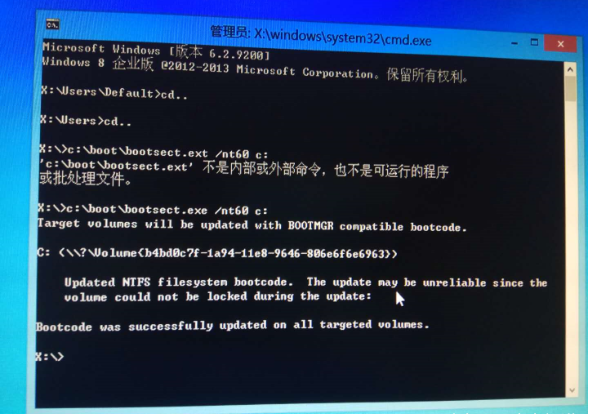
注册表问题也是导致安装失败的一个原因。注册表中的一些错误条目可能会干扰软件安装。可以使用第三方注册表清理工具,如CCleaner,来清理注册表中的无效条目。运行注册表清理工具时,一定要备份注册表,以防出现意外情况。
如果以上方法都无法解决问题,可以尝试在安全模式下安装软件。重启电脑,在启动时按F8键进入高级启动选项,选择“安全模式”。在安全模式下,系统会加载最基本的驱动和服务,可以排除第三方程序的干扰。在安全模式下尝试安装软件,看是否能成功。
电脑系统无法安装新软件确实让人烦恼,但通过检查权限、清理磁盘空间、检查系统兼容性、运行系统文件检查器、更新驱动程序、禁用防火墙和杀毒软件、清理注册表以及在安全模式下安装,通常可以解决大多数安装问题。希望这些方法能帮助大家顺利安装软件,让电脑运行更加顺畅。记得多加尝试,找到最适合自己的解决方案。






